Obstajajo primeri, ko namestitelji programske opreme motijo naše spremenljivke okolja Windows. Ko se spremenijo spremenljivke okolja, lahko pride do težav z drugimi programi, ki imajo isto spremenljivko okolja. Eden od takšnih simptomov je naslednja napaka v sistemu Windows:
"command" ni prepoznan kot notranji ali zunanji ukaz, operativni program ali paketna datoteka.

To se mi je zgodilo, ko sem poskušal zagnati ping iz ukazne vrstice. Nenadoma me napade enaka napaka kot zgoraj. Vem zagotovo, da nisem mogel izbrisati ping izvršljive datoteke, zato sem sumil, da je spremenljivka PATH za ping, ki se je zmešala. Še enkrat sem preveril, ali ping.exe obstaja v mapi WINDOWS32.

Za dostop do spremenljivk okolja desno kliknite ikono Moj računalnik in nato izberite Lastnosti . Izberite zavihek Dodatno in nato kliknite Spremenljivke okolja . V novejših različicah sistema Windows kliknite povezavo Napredne sistemske nastavitve .

Na plošči sistemskih spremenljivk izberite Pot in kliknite gumb Uredi .
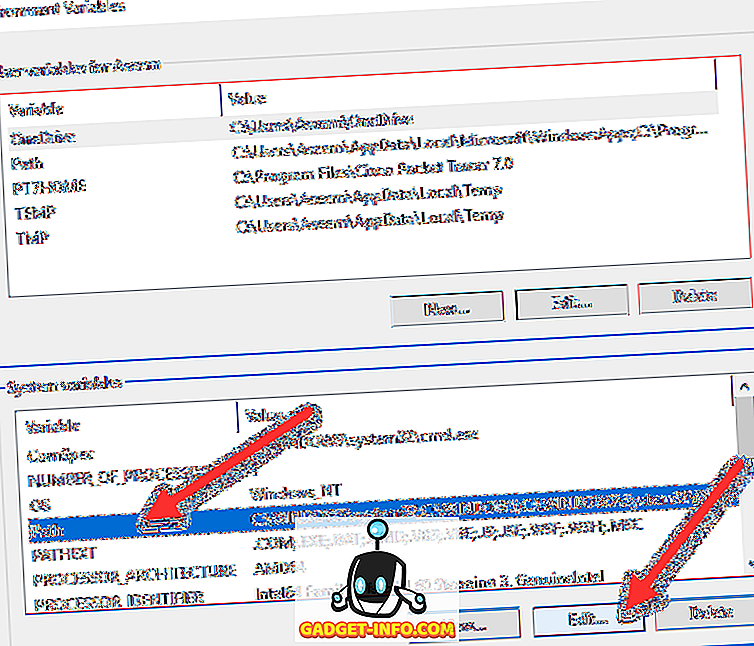
Priporočam kopiranje vrednosti in jih prilepite v notepad pred urejanjem. Shranite stare vrednosti kot besedilno datoteko, tako da boste imeli varnostno kopijo prvotnih vrednosti.
Uredite vrednost spremenljivke. Je dolg niz, ločen s podpičji. Prepričajte se, da je lokacija izvršljive datoteke eden od vnosov v tem nizu. Če ni, vnesite mesto nadrejene mape izvršilne datoteke.

Upoštevajte, da so v sistemu Windows 10 vrednosti predstavljene v obliki tabele, zaradi česar je nekoliko lažje brati. Če želite, lahko kliknete Uredi besedilo, če želite videti vse vrednosti v enem besedilnem polju.

Po urejanju vrednosti kliknite V redu. Znova zaženite računalnik, da omogočite novo vrednost. Po ponovnem zagonu poskusite znova izvesti ukaz in preverite, ali je težavo odpravil. Če se to ne zgodi, znova preverite vrednost spremenljivke poti. Lahko je slaba sintaksa s podpičjem ali pa je bila vnesena napačna vrednost.









